Für Texte, die Sie des Öfteren in Outlook benötigen, gibt es die praktische Funktion der „Schnellbausteine“. Hier können Sie häufig verwendete Textblöcke sowie Grafiken und Tabellen speichern, um diese später in anderen E-Mails einfach wiederzuverwenden. Da die Handhabbarkeit leider nicht ganz intuitiv und auf den Hilfeseiten auch ungenügend beschrieben ist, gibt es hier eine Übersicht, wie Sie die Schnellbausteine im Outlook verwenden und diese effektiv einsetzen. Die Beschreibungen beziehen sich auf Outlook in den Versionen 2013 und 2016.
Anlegen
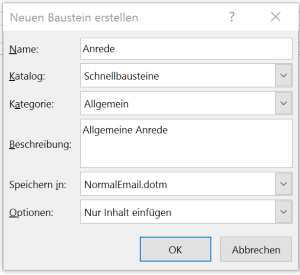
Markieren Sie den gewünschten Inhalt für den neuen Schnellbaustein beim Schreiben einer E-Mail. Wählen Sie im Reiter „Einfügen“ den Button „Schnellbausteine“, dort klicken Sie dann ganz unten auf den Menüpunkt „Auswahl im Schnellbaustein-Katalog speichern…“. Im darauffolgenden Dialog geben Sie nun einen aussagekräftigen Namen für den neuen Baustein an und speichern diesen mit einen Klick auf „OK“. Nun ist der Inhalt für weitere Mails verwendbar.
Verwenden
Möchten Sie beim Schreiben einer Mail den Inhalt eines Schnellbausteines verwenden, klicken Sie einfach im Reiter „Einfügen“ den Button „Schnellbausteine“. Sollte der Punkt Schnellbausteine ausgegraut sein, müssen Sie zunächst ins Textfeld der E-Mail klicken. In der daraufhin erscheinenden Auswahl sind alle von Ihnen angelegten Schnellbausteine in alphabetischer Reihenfolge aufgelistet. Durch einen Klick auf den gewünschten Baustein wird dessen Inhalt in die aktuelle Mail an die momentane Position des Cursors eingefügt.
Bearbeiten
Das Bearbeiten eines Eintrages geht leider nicht direkt, sondern nur durch Überschreiben eines bestehenden Eintrages. Dazu wird der neue Inhalt für den Baustein, analog dem Vorgehen beim Anlegen, markiert. Anschließend wird der Menüpunkt zum Speichern ausgewählt (siehe oben). Im darauffolgenden Dialog ist es nun wichtig, exakt den gleichen Namen des Bausteins anzugeben, welcher überschrieben werden soll. Nach einer Rückfrage zum Überschreiben, wurde der Inhalt des Baustein nun ersetzt. Kommt es zu keiner Rückfrage, so hat man vermutlich einen neuen Baustein angelegt, da der Name nicht hunderprozentig übereingestimmt hat. Es ist aber natürlich möglich, den überflüssigen Baustein anschließend zu löschen.
Organisieren & Löschen
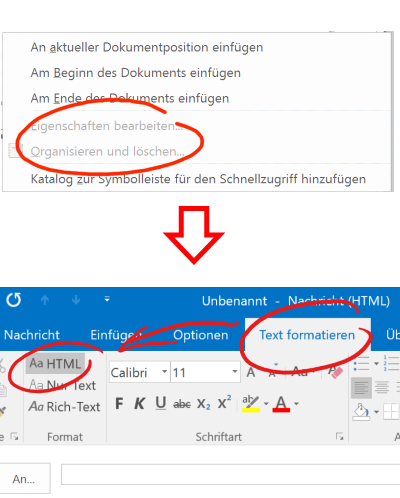
Beim Organisieren und Löschen von Schnellbausteinen lauert zunächst ein Fallstrick. Gegebenenfalls muss man erst auf das HTML-Format umstellen. Im „Nur-Text“-Modus wird der entsprechende Menüpunkt unverständlicherweise ausgegraut angezeigt. Nach den Anpassungen an den Schnellbausteinen kann dann das Format wieder umgestellt werden. Das konkrete Vorgehen im Detail ist wie folgt:
- neue Mail öffnen
- im Reiter „Text formatieren“ in der Gruppe „Format“ „HTML“ auswählen
- Jetzt kann man im Reiter „Einfügen“ unter „Schnellbausteine“ mit einen Rechtsklick auf einen Baustein den Menüpunkt „Organisieren und Löschen…“ aufrufen.
Sollte der Punkt Schnellbausteine ausgegraut sein, müssen Sie zunächst ins Textfeld der E-Mail klicken. Im Dialog „Organisieren und Löschen…“ findet man alle angelegten Schnellbausteine, hier kann man über „Eigenschaften bearbeiten…“ die Namen, Kategorien und Bemerkungen anpassen. Zudem können hier Bausteine gelöscht werden.
Noch effizienter werden
Werden die Schnellbausteine häufig verwendet, bietet sich auch die Ablage in der Schnellzugriffsleiste an. Dazu klicken Sie auf den Button „Schnellbausteine“ mit der rechten Maustaste und wählen den Menüpunkt „Zur Symbolleiste für den Schnellzugriff hinzufügen…“. Jetzt finden Sie die Schnellbausteine bei neuen E-Mails auch oben links in der Leiste.
Bei vielen Schnellbausteinen bietet es sich es sich zudem an, diese zu kategorisieren. Dazu kann beim Anlegen oder in der Organisiationsansicht eine Kategorie angeben werden. In der Auswahllliste kann gleich eine neue Kategorie erstellt und verwendet werden. Hier ist es ebenfalls möglich, eine zusätzliche Bemerkung zum Eintrag anzugeben, um diesen besser zu beschreiben.
Weiterführende Informationen
Outlook-Online-Schulung: Nachrichten-inhalte wiederverwenden

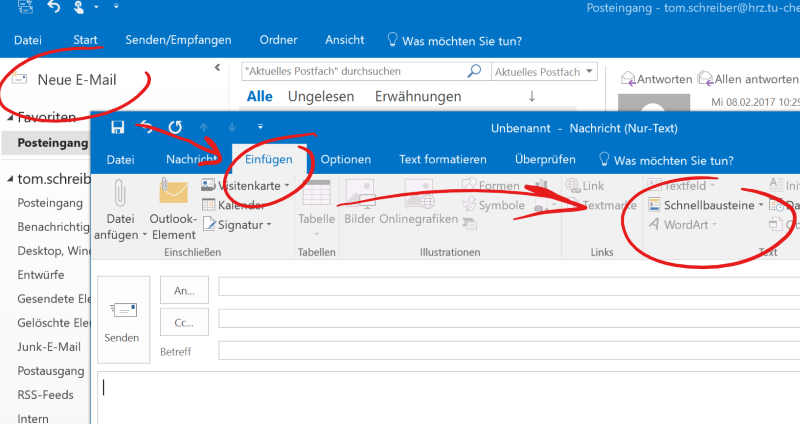
Schreibe einen Kommentar
Du musst angemeldet sein, um einen Kommentar abzugeben.